نحوه ارسال ویس در اینستاگرام
در این مقاله آموزشی نحوه ارسال ویس آموزش داده شده است برای کسانی که این قابلیت را نمیشناختند. از جمله امکانات دیگر اینستاگرام قابلیت خرید بازدید اینستاگرام ، خرید فالوور و… می باشد. تا پایان مقاله همراه نا باشید.
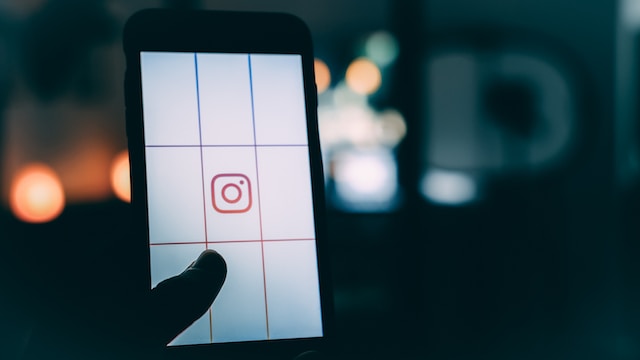
نحوه ارسال ویس در اینستاگرام
با استفاده از ارسال ویس می توانید پیام خود را سریع به مخاطبین خود ارسال کنید. برای ارسال ویس در این برنامه باید مراحل زیر را طی کنید:
- ابتدا برنامه اینستاگرام را باز کنید.
- وارد بخش دایرکت های خود شوید.
- وارد دایرکت کاربر مورد نظر شوید.
- در پایین صفحه چت کاربر، یک علامت میکروفون قرار دارد، روی این علامت کلیک کرده و آن را نگه دارید.
- پس از ضبط پیام خود، انگشت خود را از روی علامت میکروفون بردارید تا بتوانید پیام خود را به کاربر مورد ارسال کنید.
نکات مربوط به تنظیمات ارسال فایل صوتی در دایرکت اینستاگرام
- برای جلوگیری از قطع شدن صدا در هنگام ضبط آن، انگشت خود را همانطور که روی علامت میکروفون قرار دارد، به سمت علامت قفل روی صفحه بکشید تا ویس در هنگام ضبط قطع نشود.
- پس از تنظیم ویس روی علامت قفل، برای ارسال آن باید روی نشان پیکان که در سمت راست آن قرار دارد ضربه بزنید.
- اگر تمایلی به ارسال پیام ضبط شده ندارید، روی آیکون سطل زباله کلیک کنید.
- برای گوش دادن به ویس ضبط شده، روی آیکون مثلث پیغام صوتی کلیک نمایید.
- برای پاک کردن ویس ضبط شده، چند ثانیه انگشت خود را روی پیام نگه دارید تا بتوانید در میان گزینه های ایجاد شده، گزینه پاک را انتخاب کنید تا ویس حذف شود.
دلایل عدم امکان ارسال ویس در اینستاگرام
ممکن است برای شما نیز پیش آمده باشد که در برخی موارد با تلاش برای ارسال ویس، نتوانید آن را ارسال کنید. در این صورت باید ویس خود را به صورت مجدد ارسال کنید. بهتر است در این صورت مدت زمان ویس خود را کاهش دهید. برای رفع مشکلاتی مانند عدم امکان ارسال ویس در اینستاگرام، مراحل زیر را طی کنید:
- اتصال اینترنت گوشی را بررسی کنید.
- حافظه دیوایس را بررسی کنید.
- برنامه اینستاگرام را بروزرسانی کنید.
- حافظه پنهان اینستاگرام را پاک کنید.
- ممکن است مشکل مربوط به سرور باشد. در این صورت بهتر است مدتی صبر کنید.
دلایل عدم باز شدن فایل صوتی در دایرکت اینستاگرام
در برخی موارد ممکن است فایل های صوتی ارسال شده توسط کاربران دیگر، برای شما باز نشوند. معمولا این مشکل به دلیل سرعت پایین اینترنت است. در این صورت با اتصال به اینترنت قوی تر، می توانید به راحتی ویس ارسال شده را باز کنید. برای رفع این مشکل می توانید از روش های زیر نیز استفاده کنید:
- برنامه اینستاگرام را آپدیت کنید.
- اینترنت گوشی خود را روشن خاموش کنید.
- به ابزار تغییر IP وصل شوید.
مراحل ارسال آهنگ در اینستاگرام
اینستاگرام آپشنی را برای ارسال آهنگ به صورت مستقیم ایجاد نکرده است. برای ارسال آهنگ باید مراحل زیر را طی کنید:
- وارد برنامه اینستاگرام شوید.
- وارد بخش دایرکت شوید.
- وارد صفحه چت شوید.
- آیکون دوربین پایین صفحه را انتخاب کنید.
- از گالری خود یک عکس انتخاب کنید یا اینکه از طریق گزینه CREAT، یک بک گراند ایجاد نمایید.
- آیکون مربوط به استیکرها در بالای صفحه را انتخاب کنید.
- استیکر MUSIC را انتخاب نمایید.
- آهنگ مورد نظر را انتخاب کنید.
- برای نمایش موسیقی می توانید از یک نوار تنظیمات استفاده کنید. با استفاده از این روش می توانید متن آهنگ را روی صفحه نمایش خود قرار دهید.
- در انتهای این صفحه می توانید انتخاب کنید که کدام بخش از آهنگ مورد نظر پخش گردد.
- گزینه DONE را انتخاب کنید.
- نحوه نمایش پیغام را روی KEEP IN PAGE تنظیم کنید و سپس گزینه SEND را انتخاب کنید.
نحوه ارسال ویس در دایرکت اینستاگرام
ارسال ویس در اینستاگرام، این امکان را به ما میدهد که پیام خود را در قالب صوتی و در مدت زمان کوتاه تری نسبت به پیام متنی، به مخاطب خود منتقل کنیم. در ادامه ی مطالب، مراحل ارسال ویس در اینستاگرام را قرار داده ایم.
- ابتدا وارد اپلیکیشن اینستا شوید.
- سپس به بخش دایرکت ها مراجعه کنید.
- اکنون وارد صفحه ی چت خود با فردی شوید که میخواهید به او پیام صوتی یا ویس ارسال کنید.
انتخاب گفتگو در بخش دایرکت
- علامت میکروفون را در پایین صفحه و سمت راست لمس کنید و نگه دارید.
انتخاب آیکون میکروفون
- صدای خود را ضبط کنید و در پایان علامت میکروفون را رها کنید تا پیام بلافاصله ارسال شود.
ضبط وویس در دایرکت اینستاگرام
چند نکته کوتاه در مورد تنظیمات ویس در اینستاگرام!
- برای اینکه در طول ریکورد کردن ویس در اینستا صدای شما قطع نشود، میتوانید انگشت خود را روی میکروفون نگه داشته به سمت علامت قفل موجود در صفحه بکشید تا در حین ریکورد کردن، میکروفون قطع نشود.
- در صورتی که ویس را روی علامت قفل تنظیم کردید، برای ارسال ویس میتوانید علامت پیکان موجود در سمت راست و برای لغو پیام، آیکون زباله دان موجود در سمت چپ صفحه را انتخاب نمایید.
- برای گوش دادن به ویس خود نیز میتوانید روی علامت مثلث شکل کنار پیام تپ کنید تا ویس شما پخش شود.
- جهت پاک کردن پیغام صوتی خود، روی پیام مورد نظر تپ کرده و چند ثانیه نکه دارید. در صفحهی کوچکی که برایتان نمایش داده میشود گزینهی Unsend را انتخاب کنید تا ویس شما حذف شود.
چرا نمیتونم تو اینستا ویس بفرستم؟
گاها برای همهی ما پیش میآید که در اینستاگرام یک ویس عریض و طویل ضبط میکنیم و پس از ارسال با آن علامت ضربدر قرمز کنار پیام صوتی مواجه میشویم. در اینگونه مواقع معمولا اگر مجدد اقدام به ضبط و ارسال ویس کنید (البته مقداری از عرض و طولش بکاهید) به احتمال زیاد مشکل شما حل خواهد شد. البته مواردی نیز هستند که حجم ویس ارسالی زیاد نیست و همچنان علامت ضربدر که نشان از ارسال نشدن ویس است، کنار پیغام صوتی ما دیده میشود. راهکار هایی که برای حل مشکل ارسال نشدن ویس در اینستاگرام وجود دارند را در زیر برای شما قرار میدهیم:
- اتصال اینترنت را چک کنید.
- اپلیکیشن اینستاگرام را آپدیت کنید.
- حافظهی گوشی خود را بررسی کنید.
- حافظهی کش اینستاگرام را پاک کنید.
- صبر کنید! در مواردی مشکل از سرور های اینستاگرام است و پس از گذشت چند روز مشکل خود به خود حل میشود.
چرا ویس اینستا باز نمیشه؟
کاربران زیادی هستند که برخی مواقع، ویسهای اینستاگرام برایشان باز نمیشود. این مشکل معمولاً به دلیل سرعت پایین اینترنت رخ میدهد و اگر بتوانید به یک اتصال اینترنتی بهتر متصل شوید، حل خواهد شد. برای رفع مشکل باز نشدن ویس اینستاگرام، 3 راه حل پیشنهاد میکنیم:
- خاموش و روشن کردن اینترنت گوشی
- وصل شدن به ابزار تغییر IP (قندشکن)
- آپدیت اپلیکیشن اینستاگرام
ارسال فایل صوتی در اینستاگرام
سوالی که کاربران زیادی با آن مواجه هستند، این است که چگونه در اینستا اهنگ بفرستیم؟ در پاسخ به این سوال باید گفت که اینستاگرام آپشنی را بصورت مستقیم برای ارسال آهنگ در دایرکت قرار نداده است؛ اما با ترفند فرستادن اهنگ در اینستا که در ادامه آموزش میدهیم، میتوانید این کار را خیلی راحت انجام دهید:
مراحل فرستادن اهنگ در اینستا
- وارد اپلیکیشن اینستاگرام شوید.
- به بخش دایرکت مراجعه کنید.
- وارد صفحه چت مورد نظر خود شوید.
انتخاب گفتگو در بخش دایرکت
- آیکون دوربین را در پایین صفحه گوشه سمت چپ لمس کنید.
انتخاب آیکون دوربین آبی
- یک عکس از گالری گوشی خود انتخاب کنید و یا از طریق گزینه Create یک بک گراند روی صفحه قرار دهید.
- آیکون استیکر ها را در بالای صفحه لمس کنید.
انتخاب آیکون استیکر
- استیکر Music را انتخاب کنید.
انتخاب استیکر music
- آهنگ مورد نظر خود را جستجو کرده و انتخاب کنید.
جستجو و انتخاب اهنگ
- یک نوار تنظیمات برای نحوه نمایش موسیقی وجود دارد. از طریق آن میتوانید تنظیم کنید تا متن آهنگ، روی صفحه نمایش داده شود و یا کاور آهنگ انتخابی شما نشان داده شود و … .
انتخاب قسمتی از آهنگ
- در انتهای صفحه نیز این امکان وجود دارد تا از طریق آن انتخاب کنید که کدام قسمت از آهنگ پخش شود.
- سپس گزینه Done را انتخاب کنید.
- در نهایت نحوه نمایش پیام را بر روی Keep in Page تنظیم کرده و برای فرستادن اهنگ در اینستا گزینه Send را بزنید.
- ارسال فایل صوتی در اینستاگرام با موفقیت انجام شد.
سوالات متداول
چرا ویس اینستا باز نمیشه؟
✅ این مشکل به دلیل سرعت پایین اینترنت میباشد. برای حل آن از روشهای گفته شده در مقاله استفاده کنید.
چگونه در اینستا اهنگ بفرستیم؟
✅ امکان ارسال فایل صوتی در اینستاگرام وجود ندارد ؛ اما با ترفند فرستادن آهنگ در دایرکت اینستاگرام که در مقاله آموزش دادهایم، میتوانید خیلی راحت این کار را انجام دهید.
چرا نمیتونم تو اینستا ویس بفرستم؟
✅ در مواردی به دلیل ضعیف بودن اتصال اینترنت، پر بودن حافظهی دستگاه و یا آپدیت نبودن اپلیکیشن چنین اتفاقی میافتد. برای اطلاع از نحوهی حل مشکل میتوانید به داخل مقاله مراجعه نمایید.
چگونه ویس اینستاگرام را فعال کنیم؟
✅ برای فعال کردن ویس اینستاگرام لازم نیست کار خاصی انجام دهید. کافی است روی آیکون میکروفون لمس کرده و صدای خود را ضبط کنید.
چگونه در اینستاگرام ویس را فوروارد کنیم؟
✅ فوروارد پیام در دایرکت اینستاگرام برای برخی اکانتها فعال شده است. اگر برای شما هم فعال شده باشد، میتوانید با لمس طولانی روی ویس و انتخاب گزینه فوروارد، آن را برای دیگران بفرستید.
آیا میتوانیم از طریق نسخه وب اینستا ویس بفرستیم؟
✅ خیر؛ امکان ارسال پیام صوتی از طریق نسخه وب وجود ندارد.
جمع بندی
ارسال ویس در اینستاگرام یکی از قابلیت های کاربردی در بخش پیام رسان این اپلیکیشن میباشد. شما میتوانید با استفاده از این امکان، در مکالمات خود با دوستانتان، پیام های خود را به صورت صوتی ارسال کنید. ما در این مقاله نحوه ارسال ویس در اینستاگرام را به همراه نحوه ارسال فایل صوتی برای شما قرار داده ایم. شما همواره میتوانید نظرات خود را در بخش کامنت ها با ما در میان بگذارید. از توجه و همراهی شما سپاسگزاریم.